Jak připojit Prestashop k Incomakeru
Krok 1
Stáhněte si modul Incomaker pro Prestashop
Krok 2
Otevřete administraci Prestashopu a nainstalujte modul jako obvykle. Klikněte na Moduly a služby.
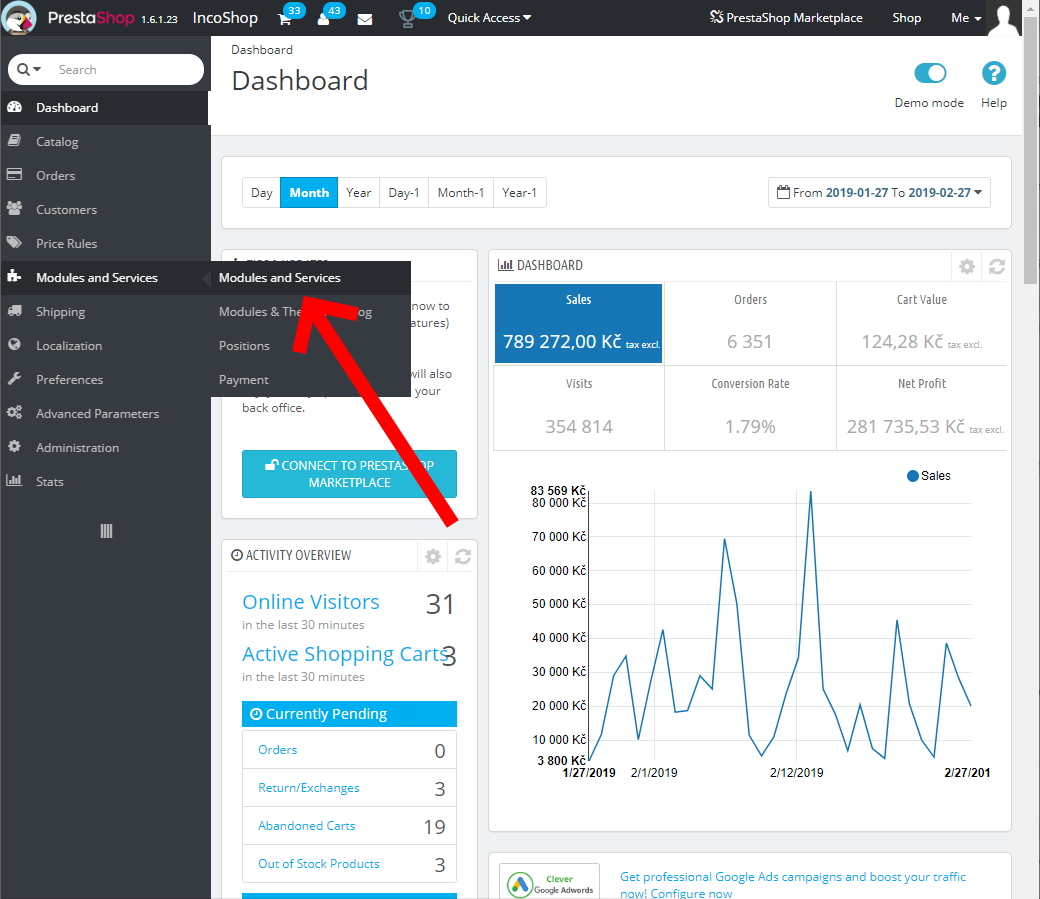
Klikněte na Přidat nový modul, vyberte soubor modulu a klikněte na Nahrát tento modul.
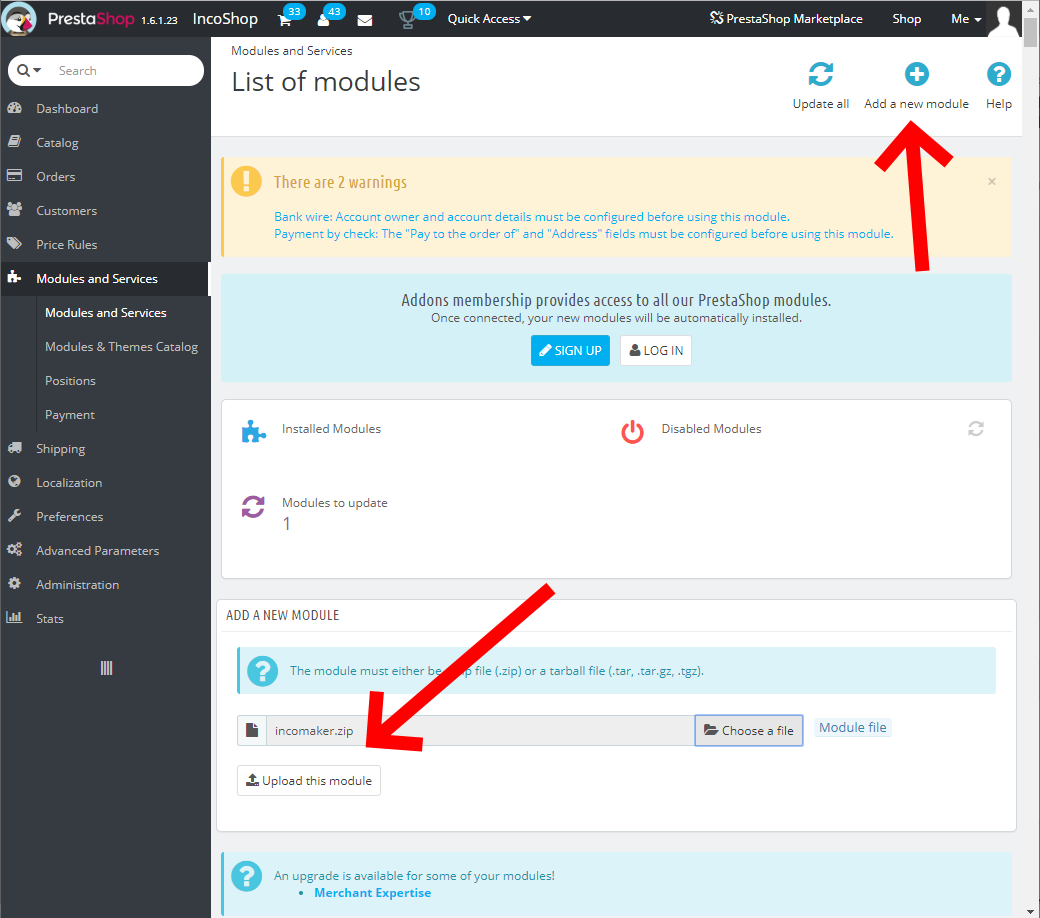
Pokud je vše v pořádku, zobrazí se modul Incomaker. Klikněte na Instalovat.
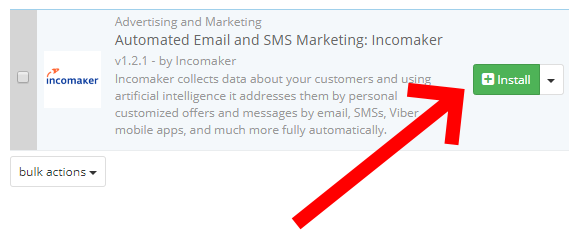
Nebojte, pokud jste modul stáhli z odkazu, který byl výše, modul je naprosto bezpečný.
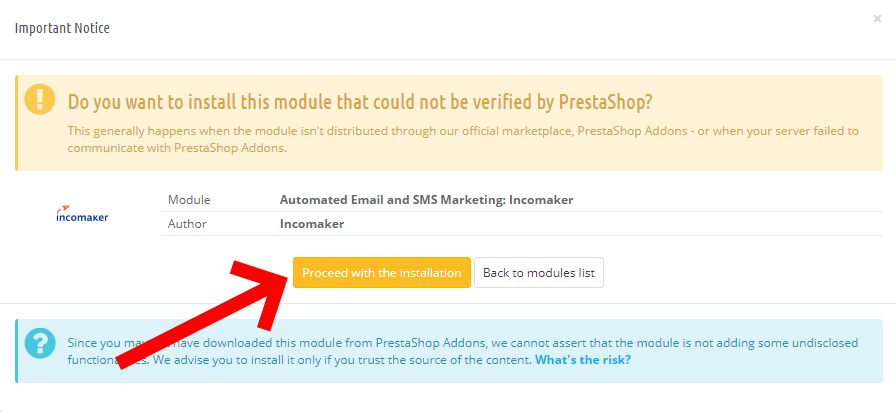
Krok 3
Po instalaci se připojte do Incomaker. Zadejte jméno a heslo vašeho účtu v Incomakeru.
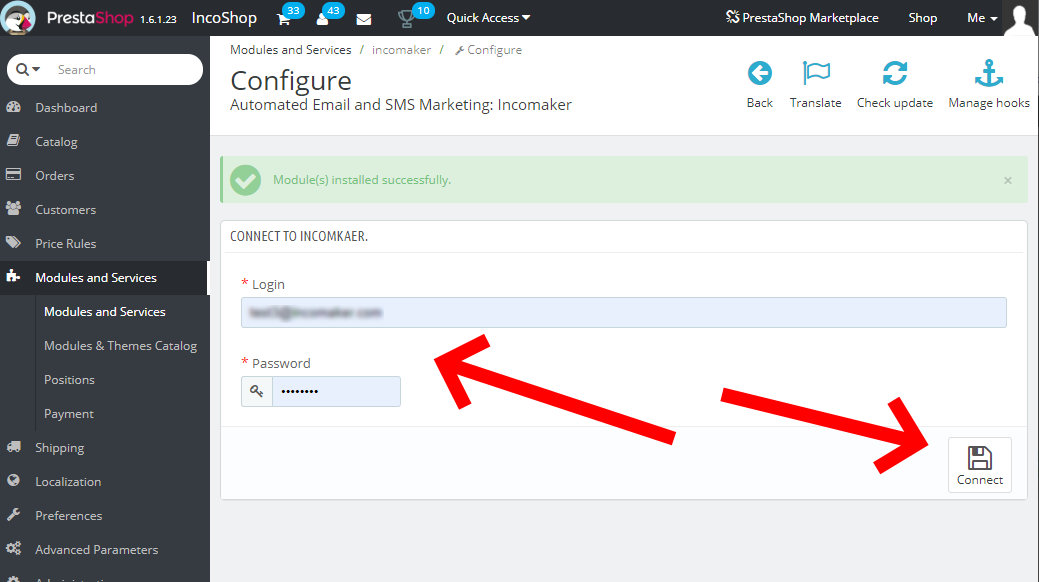
Po úspěšném přihlášení zahájí plugin automaticky synchronizaci s Incomakerem. Může to chvíli trvat. Poté budou všechna vaše data, kontakty, produkty, atd. přeneseny.
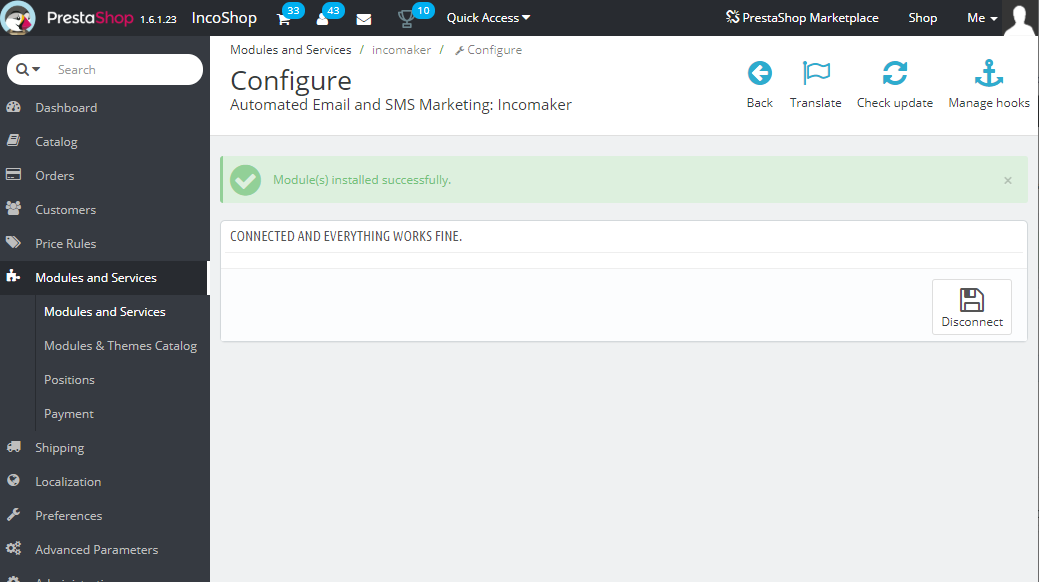
A to je vše.